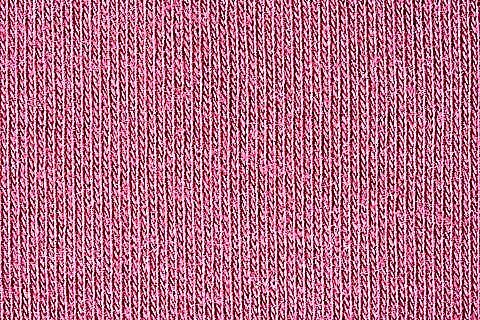A atualização do iOS 14 está repleta de recursos importantes para melhorar a usabilidade, como a Biblioteca de Aplicativos, suporte a widget da tela inicial, uma Siri redesenhada, modo picture-in-picture e muitos pequenos ajustes. Entre eles, a Apple também lançou seu próprio aplicativo Translate para iPhone. A Apple está apostando em uma forte integração com outros serviços e melhor privacidade por meio da tradução no dispositivo com o aplicativo Tradutor para dar uma vantagem sobre o Google Tradutor. Vamos aprender a usar efetivamente o aplicativo Apple Translate no seu iPhone no iOS 14.
Antes do iOS 14, os usuários tinham apenas duas opções - Google Translate e Microsoft Translate para escolher. No lançamento, o aplicativo Tradutor é compatível apenas com 11 pares de idiomas, incluindo inglês, espanhol, russo, alemão, francês, italiano, japonês, coreano, chinês, português do Brasil e árabe. O suporte ao idioma pode parecer fraco à primeira vista, mas o aplicativo está repleto de recursos úteis, como modo offline, modo de conversação, complemento de dicionário, histórico e muito mais. Agora que você tem uma boa ideia do que esse aplicativo de tradução para iOS tem a oferecer, é hora de explorá-lo com mais detalhes.
Como traduzir texto usando o aplicativo Apple Translate no iPhone
Passo 1. Abra o aplicativo Tradutor no seu iPhone.
Passo 2: No canto superior esquerdo, observe seu idioma nativo e selecione o idioma que deseja traduzir.
Etapa 3: Digite o texto que deseja traduzir e clique em "Vai" no teclado.
Passo 4: Você verá a tradução em tempo real abaixo do seu idioma nativo.
Etapa 5: Você também pode clicar no ícone do microfone na parte inferior e falar em seu próprio idioma. O aplicativo irá traduzir a frase e falar a frase no idioma traduzido.
Isso pode ser útil quando você estiver viajando e quiser pedir informações ou perguntar aos moradores locais.
Use o modo de conversa no aplicativo Apple Translate no iPhone
O modo de conversação é meu recurso favorito no aplicativo Apple Translate. Como o nome sugere, torna a comunicação com falantes nativos impecável.
Para ativar o modo de conversação, basta abrir o aplicativo Tradutor, verificar se o bloqueio de retrato está desativado e girar o dispositivo para o modo paisagem. Quando o modo de conversação está ativado, você pode se comunicar facilmente com uma pessoa graças à tradução em tempo real.